出来形管理対象②
「TS出来形管理」の管理対象を編集します。
検測点設定画面
「TS出来形管理」の「検測点」を設定します。
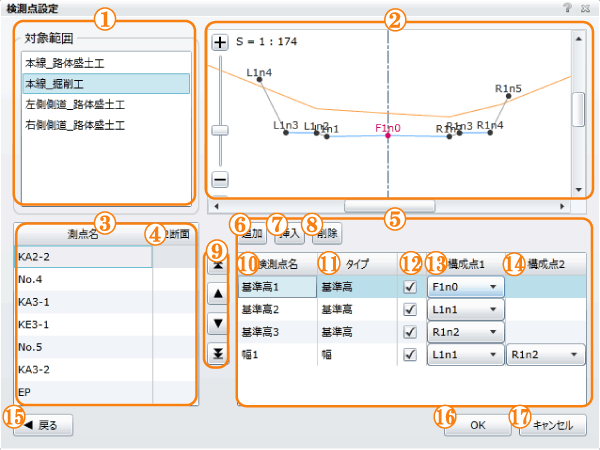 検測点設定画面
検測点設定画面
| 1.「対象範囲」リスト | 同じ工種のグループを表示します。 |
|---|---|
| 2.プレビューエリア | 選択した測点の横断面を表示します。 |
| 3.「測点名」リスト | 「対象範囲」リストで選択した工種の管理測点名を表示します。 |
| 4.「2断面」欄 | 管理測点が「2断面」の場合には、EP側の測点に「EP側」と表示します。 |
| 5.「検測点設定」シート | 管理測点毎に「検測点」を設定します。 |
| 6.「追加」ボタン | 「検測点名」を追加します。 |
| 7.「挿入」ボタン | 「検測点名」を挿入します。 |
| 8.「削除」ボタン | 「検測点名」を削除します。 |
| 9.「順序変更」ボタン | 「検測点名」の表示順序を変更します。 |
| 10.「検測点名」欄 | 管理測点の「検測点」を表示します。名称変更が可能です。 |
| 11.「タイプ」欄 | 「検測点」の管理項目を表示します。 |
| 12.「使用」チェックボックス | チェックを入れた「検測点」が管理対象になります。 |
| 13.「構成点1」プルダウンメニュー |
「基準高」管理では、対象になる「構成点」をプルダウンメニューから選択します。 「幅」を管理する場合には、「幅」の起点となる「構成点」を選択します。 「法長」を管理する場合には、「構成点1」は使用しません。 |
| 14.「構成点2」プルダウンメニュー |
「幅」を管理する場合には、「幅」の終点となる「構成点」を選択します。 「法長」を管理する場合には、横断面中心から外側の「構成点」を選択します。これにより「構成点1」に1つ手前の「構成点」が代入されます。 |
| 15.「戻る」ボタン | 「検測点設定」の編集内容を破棄して、工種設定画面に戻ります。 |
| 16.「OK」ボタン | 「検測点設定」の編集内容を保存して「出来形管理対象」を終了します 。 |
| 17.「キャンセル」ボタン | 「検測点設定」の編集内容を破棄して「出来形管理対象」を終了します 。 |
概要
「TS出来形管理」の「検測点」を設定します。
操作方法
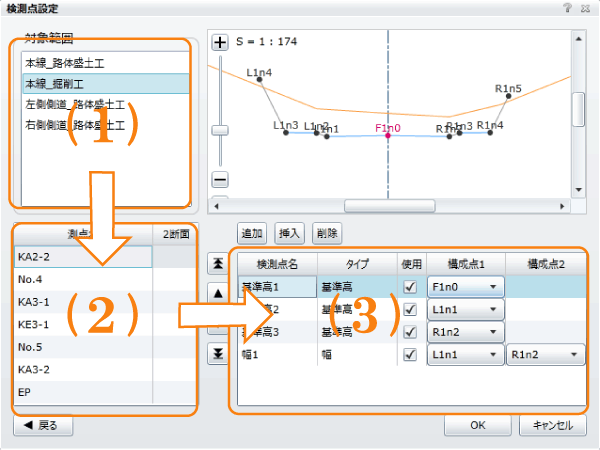 操作順序 ①「対象範囲」リスト→②「測点名」リスト→③「検測点設定」シート
操作順序 ①「対象範囲」リスト→②「測点名」リスト→③「検測点設定」シート
「対象範囲」リストから工種を選択します。次に「測点名」リストから管理測点を選択します。
「検測点設定」シートに「検測点」を表示するので、管理する「検測点」にチェックを入れます。
「検測点」が足りない場合は「追加」ボタン、「挿入」ボタンを押して「検測点」を追加します。
「検測点」の位置の指定は、プレビューエリアの横断図上の「構成点」を参考に、プルダウンメニューから選択します。
「構成点1」と「構成点2」のプルダウンメニューの使用方法は以下の通りです。
| 管理タイプ | 構成点1 | 構成点2 |
|---|---|---|
| 「基準高」管理 | 「基準高」管理の位置に相当する「構成点」をプルダウンメニューから選択します。 | |
| 「幅」管理 | 「幅」管理の起点に位置する「構成点」をプルダウンメニューから選択します。 | 「幅」管理の終点に位置する「構成点」をプルダウンメニューから選択します。 |
| 「法長」管理 | 「法長」管理の道路中心から外側に位置する「構成点」を選択します。 |
「検測点設定」シートにおける「追加」・「挿入」・「削除」機能は、実行した測点だけでなく、全測点に一括して反映します。
これにより、「検測点」を削除すると全測点の「検測点」が削除され、追加すると全測点に「検測点」が追加されます。
全測点の「検測点」の設定を終えて「OK」ボタンを押します。
「検測点」の「追加」および「挿入」
「検測点設定」シートの「追加」または「挿入」ボタンを押した場合に限り、「検測点追加」画面を表示します。
「検測点追加」画面では、プレビューエリアに表示した「構成点」を参考にして、「検測点」の「タイプ」と「構成点1」及び「構成点2」を設定します。
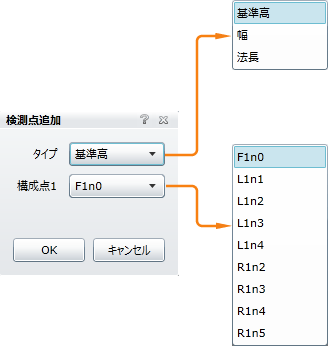
選択した「タイプ」により、「構成点」の選択方法が以下の通り異なります。
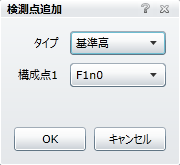 1.「タイプ」に「基準高」を選択した場合
1.「タイプ」に「基準高」を選択した場合
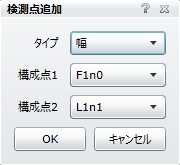 2.「タイプ」に「幅」を選択した場合
2.「タイプ」に「幅」を選択した場合
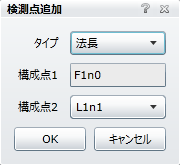 3.「タイプ」に「法長」を選択した場合
3.「タイプ」に「法長」を選択した場合